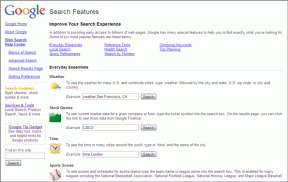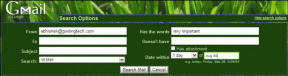Povolte nebo zakažte indexování šifrovaných souborů ve Windows 10
Různé / / November 28, 2021
Povolte nebo zakažte indexování šifrovaných souborů ve Windows 10: Kdykoli hledáte cokoli v systému Windows nebo Průzkumník souborů, operační systém využívá indexování k poskytování rychlejších a lepších výsledků. Jedinou nevýhodou indexování je, že využívá velký kus vašich systémových prostředků, takže pokud máte opravdu rychlý CPU, jako je i5 nebo i7 pak můžete určitě povolit indexování, ale pokud máte pomalejší procesor nebo jednotku SSD, měli byste určitě zakázat indexování ve Windows 10.
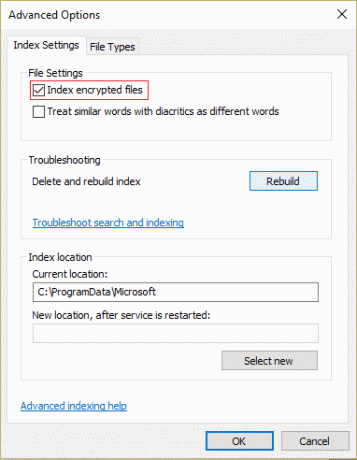
Nyní deaktivace indexování pomáhá zvýšit výkon vašeho počítače, ale jediným problémem je, že vaše vyhledávací dotazy zaberou více času při vytváření výsledků. Uživatelé systému Windows nyní mohou ručně nakonfigurovat tak, aby zahrnuli šifrované soubory do vyhledávání ve Windows, nebo tuto funkci zcela deaktivovali. Windows Search zajišťuje, že obsah šifrovaných souborů mohou prohledávat pouze uživatelé se správnými oprávněními.
Šifrované soubory nejsou ve výchozím nastavení z bezpečnostních důvodů indexovány, ale uživatelé nebo správci mohou šifrované soubory zahrnout do vyhledávání ve Windows ručně. Každopádně, aniž bychom ztráceli čas, podívejme se, jak povolit nebo zakázat indexování šifrovaných souborů ve Windows 10 pomocí níže uvedeného návodu.
Obsah
- Povolte nebo zakažte indexování šifrovaných souborů ve Windows 10
- Povolte nebo zakažte indexování šifrovaných souborů v Editoru registru
Povolte nebo zakažte indexování šifrovaných souborů ve Windows 10
Ujistěte se vytvořit bod obnovení jen pro případ, že by se něco pokazilo.
1. Stisknutím klávesy Windows + Q vyvolejte Hledat, zadejte indexování a klikněte na „Možnosti indexování“ z výsledku vyhledávání.
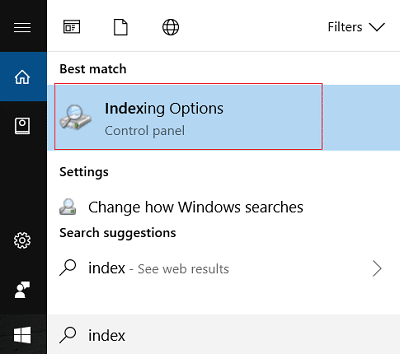
2. Nyní klikněte na Tlačítko Upřesnit dole.
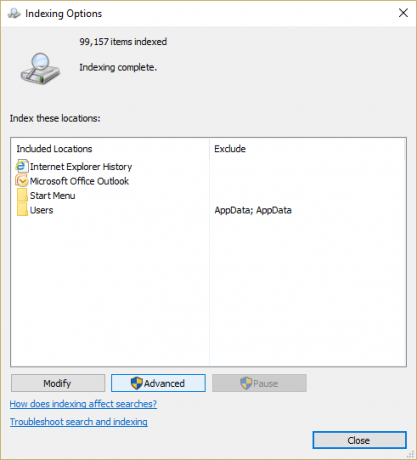
3. Dále zaškrtněte „Indexování zašifrovaných souborů” v části Nastavení souboru do povolit indexování šifrovaných souborů.
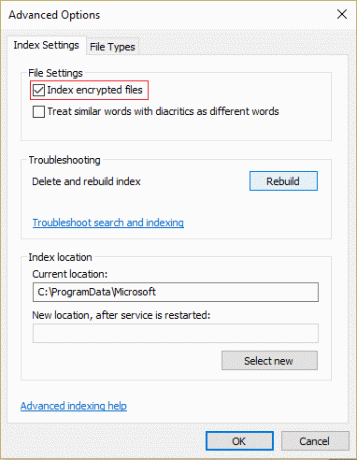
4.Pokud umístění indexu není zašifrováno, klikněte na Pokračovat.
5.To zakázat indexování šifrovaných souborů jednoduše zrušte zaškrtnutí “Indexování zašifrovaných souborů” v části Nastavení souboru.

6. Pokračujte kliknutím na OK.
7 vyhledávací index se nyní znovu sestaví a aktualizuje změny.
8. Pro uložení změn klikněte na Zavřít a restartujte počítač.
Povolte nebo zakažte indexování šifrovaných souborů v Editoru registru
1. Stiskněte klávesu Windows + R typ regedit a stisknutím klávesy Enter otevřete Editor registru.

2. Přejděte na následující klíč registru:
HKEY_LOCAL_MACHINE\Software\Policies\Microsoft\Windows\Windows Search\
3. Pokud nemůžete najít Windows Search, klikněte pravým tlačítkem na Windows a vyberte Nový > Klíč.
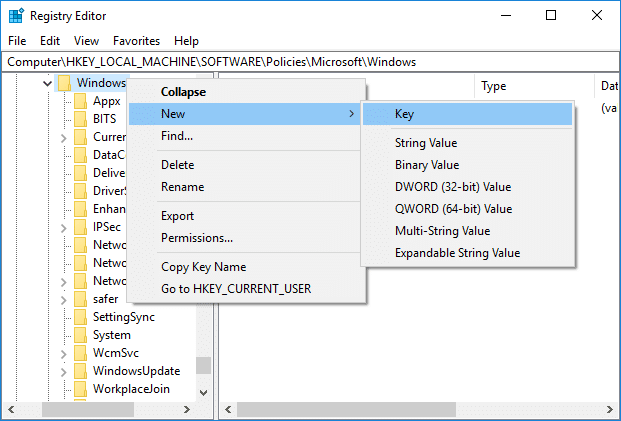
4. Pojmenujte tento klíč jako Windows Search a stiskněte Enter.
5. Nyní znovu klikněte pravým tlačítkem na Windows Search a vyberte Nové > Hodnota DWORD (32 bitů).

6. Pojmenujte tento nově vytvořený DWORD jako AllowIndexingEncryptedStoresOrItems a stiskněte Enter.
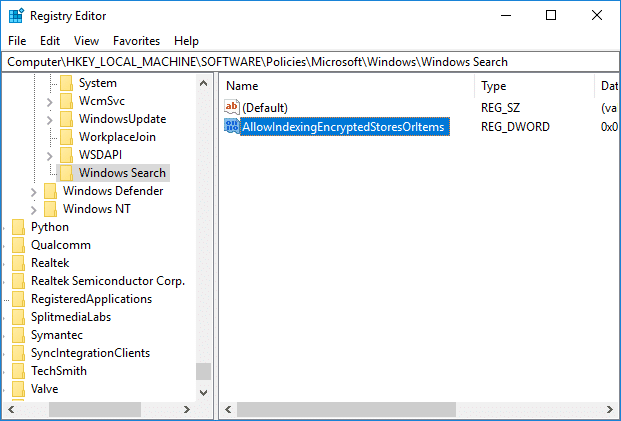
7. Dvakrát klikněte na AllowIndexingEncryptedStoresOrItems a změňte jeho hodnotu podle:
Povolit indexování šifrovaných souborů= 1
Zakázat indexování šifrovaných souborů = 0
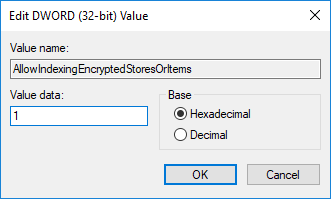
8. Jakmile zadáte požadovanou hodnotu do pole s daty hodnoty, jednoduše klikněte na OK.
9. Pro uložení změn restartujte počítač.
Doporučeno:
- Povolte nebo zakažte panel Emoji ve Windows 10
- 7 způsobů, jak otevřít vylepšené prostředí Windows PowerShell ve Windows 10
- Jak používat dynamický zámek ve Windows 10
- Zkontrolujte, kterou edici Windows 10 máte
To je to, co jste se úspěšně naučili Jak povolit nebo zakázat indexování šifrovaných souborů v systému Windows 10 ale pokud máte stále nějaké dotazy týkající se tohoto příspěvku, neváhejte se jich zeptat v sekci komentářů.